Come rafforzare WordPress e correggere gli errori di autorizzazione
Pubblicato: 2021-10-15Il bello di WordPress è che puoi fare quanto vuoi nella tana del coniglio. Se non hai conoscenze tecniche, hai la stessa potenza relativa a portata di mano di un programmatore professionista esperto. Anche se a volte, quando hai bisogno di approfondire il back-end di WordPress per correggere gli errori di autorizzazione, aiuta a capire cosa stai facendo.
In parole povere, non puoi accedere a determinati file o cartelle se i tuoi permessi sono sbagliati. In effetti, è più corretto dire che il server non consente a nessuno di accedere a quei file. La soluzione è mettersi sotto il cofano, apportare alcune modifiche e uscire.
Nei prossimi minuti, esamineremo WordPress per correggere gli errori di autorizzazione. Inoltre, ti daremo tutto ciò di cui hai bisogno per fare un buon lavoro.
Cosa sono le "autorizzazioni" (e perché ne hai bisogno)
L'ascensore per le autorizzazioni è che proteggono i tuoi file e cartelle da accessi non autorizzati. Per diventare più complessi, ogni file e cartella ha un certo livello di autorizzazione. Se un client come un browser tenta di aprire o utilizzare in altro modo il file, il server verificherà se dispone delle autorizzazioni corrette per farlo.
Se il client esegue il check-out, il server esegue il ping del file sul browser come parte della richiesta HTTP. Al contrario, se il client non dispone delle autorizzazioni corrette, riceverai un errore.
Nella maggior parte dei casi, non ti imbatterai in un errore di autorizzazione. Questo perché il sistema fa il suo lavoro per limitare l'accesso solo a coloro che hanno bisogno del file o della cartella. Se non avevi i permessi sui file, il tuo sito Web WordPress e il tuo server potrebbero essere nei guai seri con attacchi dannosi.
Di cosa avrai bisogno per aiutare WordPress a correggere gli errori di autorizzazione
La grande notizia è che non hai bisogno di molto per rinforzare WordPress e correggere gli errori di autorizzazione. In effetti, c'è solo uno strumento di cui hai bisogno: un client SFTP (Secure File Transfer Protocol). Ce ne sono alcuni sul mercato, ma ce ne sono tre che ci piacciono di più.
Per cominciare, FileZilla è uno strumento standard per accedere al tuo sito tramite SFTP, sebbene Cyberduck abbia altrettanta usabilità e funzionalità:
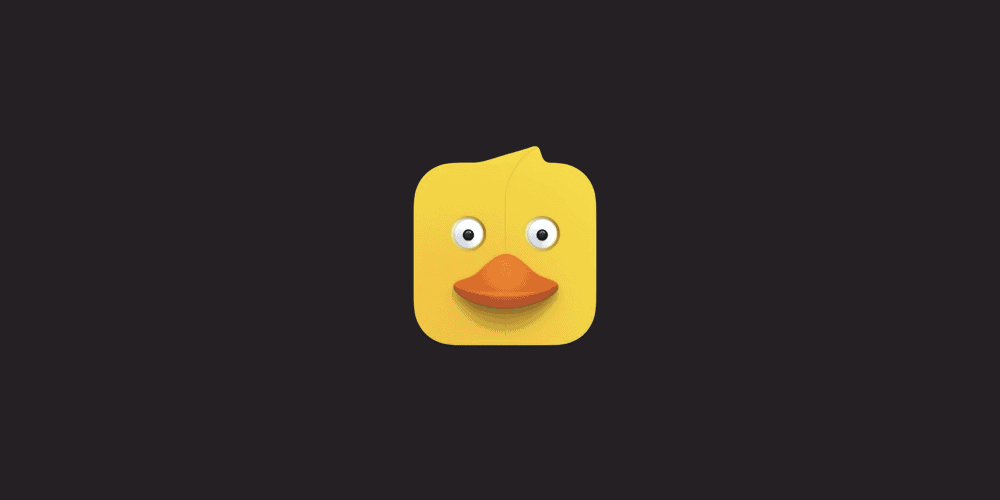
Se desideri una soluzione SFTP premium che possa fare anche molte altre cose per te, Panic's Transmit è un ottimo strumento:

Questo può aiutare a connettersi a WordPress e correggere gli errori di autorizzazione, inviare e tirare i dati dal cloud storage e molto altro.
Qualunque sia lo strumento SFTP che scegli, ti consigliamo anche di verificare che quanto segue sia a posto prima di aprire il cofano del tuo sito:
- Accesso amministrativo al tuo server. In breve, se riscontri un errore di autorizzazione durante il tentativo di correggere un errore di autorizzazione, sarai in gravi difficoltà!
- Conoscenza di come utilizzare SFTP, anche se qui non avrai bisogno di competenze approfondite, quanto basta per accedere al tuo server e modificare le impostazioni dei file. Naturalmente, ci sono molti modi per utilizzare SFTP con il tuo server WordPress.
Inoltre, sebbene la conoscenza di come funzionano i permessi dei file con WordPress sia utile e accelererà il tempo necessario per una correzione, non sono necessari in questo momento. Questo articolo ti mostrerà quali impostazioni modificare e come, e ai fini della correzione degli errori, non avrai bisogno di conoscere i dettagli cruenti.
Ti consigliamo inoltre di disporre di un backup aggiornato e pulito del tuo sito Web, nel caso in cui le modifiche apportate non funzionino come necessario. Se "svuoti" il tuo sito, sarai felice che esista un nuovo backup.
Come rafforzare WordPress e correggere gli errori di autorizzazione (in 4 passaggi)
Gli errori di autorizzazione si verificano quando si cerca di installare un tema o un plug-in. Poiché WordPress non può accedere al file, devi aiutarlo.
Lo faremo attraverso quattro passaggi:
- Usa SFTP per accedere al tuo server.
- Assicurati che i file dispongano delle autorizzazioni corrette.
- Controlla se anche le tue cartelle hanno le autorizzazioni giuste.
- Verifica che un gruppo di file specifici disponga di autorizzazioni univoche impostate.
La buona notizia è che puoi utilizzare la guida nei primi due passaggi per eseguire il resto. Inoltre, tieni presente che stiamo utilizzando Cyberduck per questi passaggi, ma ogni client SFTP avrà il proprio metodo per modificare le autorizzazioni dei file. Se stai usando qualcosa di diverso da noi, controlla la tua documentazione per la funzionalità esatta.
Prima però, devi entrare nel tuo server.
1. Accedi al tuo server tramite SFTP
Il tuo primo passo è accedere al tuo server. Per fare ciò, hai bisogno delle tue credenziali SFTP. Spesso, puoi trovarli all'interno del tuo pannello di controllo dell'hosting:
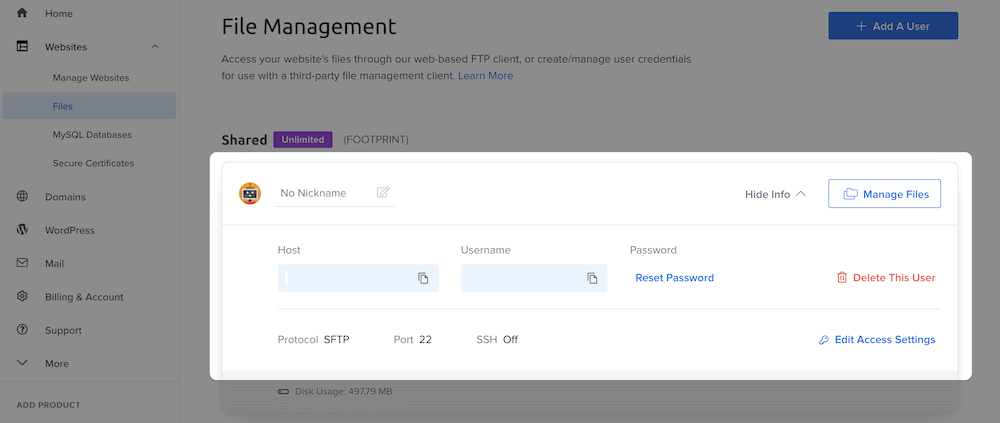
Potresti anche trovarli in un'e-mail della tua società di hosting, quindi cerca anche nella tua casella di posta quei dettagli di accesso.
Una volta che li hai, avvia il tuo client SFTP e cerca l'opzione per aprire una nuova connessione: potrebbe essere chiamata in modo diverso nel tuo client:
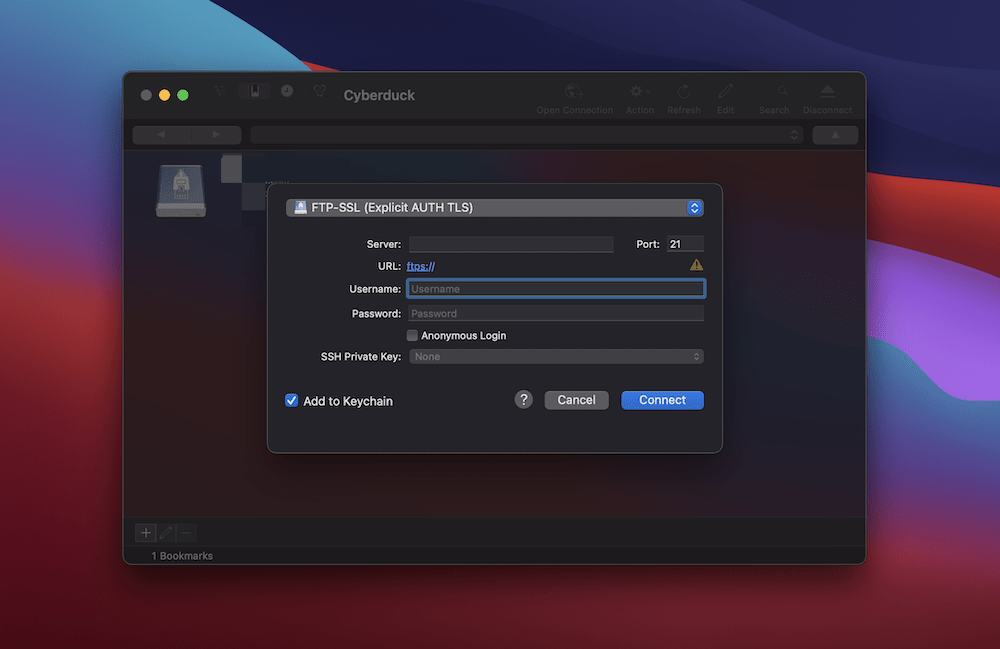
Da qui, compila i campi utilizzando le tue credenziali. Tuttavia, assicurati di utilizzare una connessione SFTP esplicita se hai la possibilità di scegliere. Alcuni strumenti non hanno lo stesso numero di potenziali connessioni e potrebbero essere impostati su SFTP. Tuttavia, ricontrolla se sei in grado di:

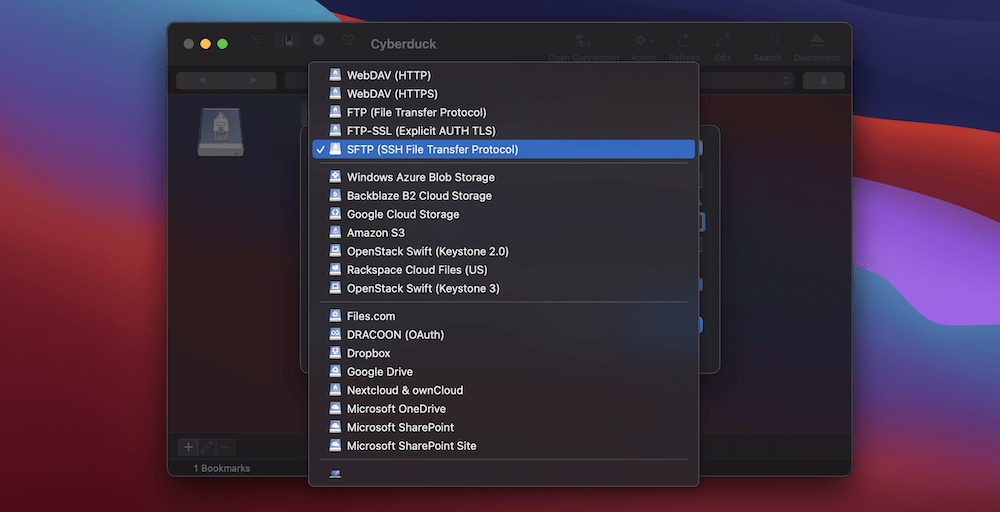
Una volta effettuato l'accesso, arriverai alla tua home directory. Questo conterrà tutti i tuoi siti e il tuo prossimo compito è scegliere il sito WordPress giusto e correggere le autorizzazioni al suo interno.
Il sito stesso potrebbe avere una varietà di nomi: public_html , root , www o il nome del sito. Una volta trovato il tuo sito, fai doppio clic per entrare nella cartella. Dentro ci sono tutti i tuoi file core di WordPress. Da qui, devi scegliere sia i file che la cartella e impostare le autorizzazioni corrette.
2. Impostare le autorizzazioni file corrette per i file
Una volta che hai accesso alla directory principale del tuo sito, puoi iniziare a impostare le autorizzazioni corrette. Prima di mostrarti come, facciamo una deviazione strepitosa nel mondo dei permessi dei file.
Una guida rapida sulle impostazioni dei permessi dei file
Le autorizzazioni sono composte da tre parti: Read , Write ed Execute . A loro volta, questi consentono a WordPress di prendere dati da un file, aggiungervi dati ed eseguire altre azioni su di esso.
Il modo tradizionale per mostrare i permessi per ogni file è attraverso un insieme di numeri a tre cifre. Ogni numero rappresenta un'azione specifica (lettura, scrittura o esecuzione) per un gruppo di utenti esplicito: il proprietario, il gruppo o altri utenti.
Menzioneremo le autorizzazioni dei file utilizzando questi codici a tre cifre e la maggior parte dei client SFTP ti mostrerà anche cosa significano. Ciò significa che hai la possibilità di utilizzare uno dei due approcci, facendo riferimento all'altro.
Selezione dei file e modifica delle autorizzazioni
Quando sei pronto, seleziona tutti i file all'interno del tuo server e assicurati di deselezionare le tue cartelle. Da qui, devi cercare le impostazioni dei permessi dei file. In Cyberduck, fai clic con il pulsante destro del mouse e vai alla schermata Informazioni , ma in FileZilla puoi invece selezionare Permessi file . Indipendentemente da ciò, verrà visualizzata una casella contenente un numero di tre cifre e una serie di caselle di controllo:
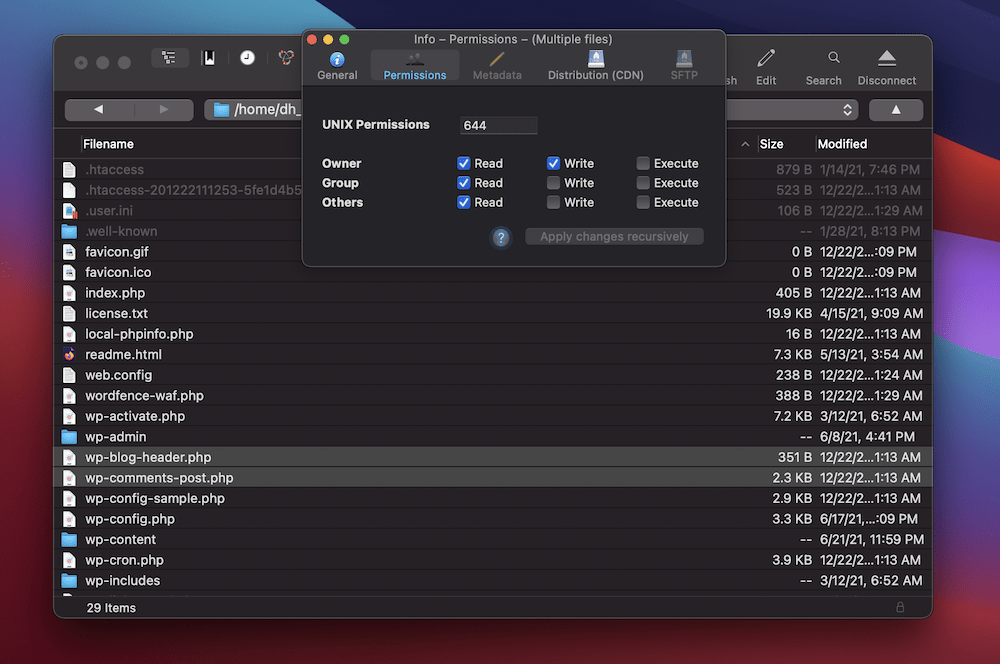
La maggior parte dei tuoi file WordPress dovrebbe avere 644 autorizzazioni. Dopo averlo digitato nella casella, fare clic anche sull'opzione per applicare le modifiche in modo ricorsivo. Ancora una volta, potrebbe dire qualcosa di diverso nel cliente scelto.
Dopo aver fatto clic per confermare, questo è un compito fuori mano. Il prossimo è lavorare sulle tue cartelle.
3. Impostare le autorizzazioni corrette per le cartelle
Per impostare i permessi dei file per le cartelle, utilizzi la stessa procedura dell'ultimo passaggio. Questa volta, sostituisci i file con le cartelle.
Innanzitutto, scegli ogni cartella all'interno della tua directory principale, quindi apri le impostazioni dei permessi della cartella. Questa volta, vuoi usare 755 come autorizzazione. Ancora una volta, conferma le tue modifiche e l'attività è quasi completata.
4. Assicurati che alcuni file specifici abbiano autorizzazioni uniche
Prima di concludere, alcuni file di WordPress e server hanno autorizzazioni diverse rispetto agli altri. Il file principale di WordPress per avere un'impostazione di autorizzazione diversa è wp-config.php . Poiché questo è un file importante, assicurati che sia quasi di sola lettura. Tuttavia, dovrebbe esserci qualche elemento permissivo, quindi seguendo i passaggi precedenti, modifica le autorizzazioni in 440 .
Ciò significa che nessuno può scrivere o eseguire il file. Tuttavia, potresti riscontrare problemi con alcune impostazioni del server e/o del plug-in. In questo caso, inizia ad aprire il file fino a quando non vedi più errori. Per prima cosa prova 444 , quindi 600 , quindi vai a 640 e usa 644 se risolve il problema.
Potresti anche voler impostare il tuo file index.php su 444 , poiché è un altro file importante che beneficia dell'essere più restrittivo. Tuttavia, 644 va bene anche qui.
Il sito Web WordPress.org ha un articolo completo sui permessi dei file e su come impostarli per file specifici. Se ti stai chiedendo come impostare un file o una cartella specifici, dai un'occhiata a questo articolo e dovresti trovare la tua risposta.
In sintesi
Proprio come qualsiasi corda di velluto al di fuori di un club: se il tuo nome non è scritto, non verrai file all'interno, è negato.
Nel corso di questo post, siamo andati sotto il cofano di WordPress per correggere gli errori di autorizzazione e far funzionare di nuovo un sito danneggiato. L'approccio migliore è utilizzare SFTP, poiché i passaggi coinvolti non richiedono tempo. Tutto ciò di cui hai bisogno è assicurarti che file e cartelle abbiano un'impostazione di autorizzazione specifica e il tuo sito tornerà alla normalità.
Hai bisogno di accedere alle impostazioni di autorizzazione dei file di WordPress e, in tal caso, cosa ti impedisce? Fatecelo sapere nella sezione commenti qui sotto!
